Живеем в свят, в който искаме всеки филм и телевизионно предаване да са достъпни на една ръка разстояние от всяко електронно устройство в нашия арсенал. Рафтовете, пълни с филми, сега изглеждат прекалено тромави и също така са ненужна загуба на пространство, което може да се използва по-добре за нещо друго. Освен това всички знаем колко скучно може да бъде пътуването със самолет или влак без достъп до солидна библиотека от развлечения. Има повече от един начин да конвертирате вашите въртящи се филмови дискове във формат, който е съвместим с редица устройства, и тук, за да ви помогнем, е нашето ръководство за това как да конвертирате DVD в MP4.
Съдържание
- Movavi видео конвертор
- DVDVideoSoft безплатен видео конвертор
Процесът е лесен, независимо дали използвате най-новата версия на Windows или MacOS Mojave. Имайте предвид обаче, че възпроизвеждането на защитени с авторски права материали е незаконно.
Препоръчани видеоклипове
Movavi видео конвертор

Етап 1: Преминете към главното
Страница за преобразуване на Movavi и щракнете върху синьото Изтеглете безплатно бутон за вашата операционна система, като се уверите, че сте избрали правилната ОС. След това отворете инсталатора и следвайте инструкциите на екрана. (В зависимост от вашата система може да видите подкана, която ви казва да изтеглите вместо това 64-битовата версия на инсталатора. Продължете и направете това, ако имате 64-битова система.) Ще се изтегли нов инсталатор и ще следвате инструкциите на екрана. Стартирайте приложението, след като го инсталирате.Забележка: Този софтуер е само за седемдневната безплатна пробна версия.
Стъпка 2: След като отворите, щракнете върху + Добавяне на медия бутон в горната част на прозореца. След това изберете Добавяне на DVD > Отворете DVD. Изберете вашето дисково устройство, навигирайте до VIDEO_TS папка и изберете Изберете папка.
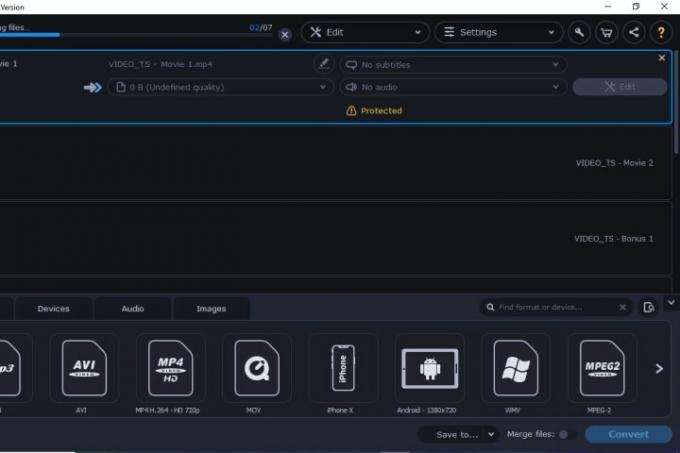
Стъпка 3: Кликнете върху зъбното колело до Изходен формат в долната част на прозореца за списък с персонализирани предварително зададени настройки. Изберете MP4 (*.mp4) от списъка с налични формати. Можете също да щракнете върху Видео в долната част на екрана и след това изберете желаната предварително зададена MP4. След това щракнете Запази в: и отидете до желаното място за запис на получения файл. Щракнете върху Преобразуване бутон в долния десен ъгъл, за да започнете процеса на преобразуване.
Забележка: Методът за конвертиране на Movavi не работи на DVD дискове, защитени от копиране.
DVDVideoSoft безплатен видео конвертор
Етап 1: Насочете се къмУебсайт на DVDVideoSoft и изберете Изтегляне, за да изтеглите безплатния софтуер. След като изтеглянето приключи, стартирайте конвертора. Използва се много лесно - всичко, от което се нуждаете, е в един прозорец. Започнете с горната лента, която казва Input DVD, и изберете вашия DVD файл, като изберете правилното устройство за търсене и натиснете Browse.

Стъпка 2: Този софтуер има способността да идентифицира всяко заглавие, което е свързано с DVD файла. Изберете Избирам под Заглавие # заглавие, за да видите наличните езици и заглавия.
Когато направите своя избор на желаното заглавие, можете да щракнете върху OK, за да финализирате и запазите информацията. Кликнете Прегледайте отдолу Изходна папка за да изберете местоположението, където искате да запишете вашия преобразуван файл, след като приключите.

Стъпка 3: След това разгледайте раздела за Формати и Предварителни настройки. Този раздел ви позволява да изберете формата (MP4) и след това да изберете предварителна настройка, ако желаете, като оптимизирате MP4 файла за конкретни устройства. Тази опция е особено изгодна, ако имате настроено устройство за възпроизвеждане на въпросния файл.
Приложението е идеално за потребители на Mac или Apple устройства. Сякаш DVDVideoSoft конверторът е проектирал приложението за iOS и macOS, тъй като видео конвертирането на тези системи е с особено високо качество.
Всичко, което остава да направите, е да кликнете върху Преобразуване бутон, а приложението ще се погрижи за останалото.
Забележка: Ако DVD е обозначено като защитено от копиране, DVDVideoSoft конверторът няма да може да го конвертира.
Препоръки на редакторите
- Как да конвертирате вашите VHS касети в DVD, Blu-ray или цифрови
- Как да коригирате проблеми със звука в macOS
- Ето колко спестявате, като се регистрирате за Apple One
- Как да почистите екрана на лаптоп
- Как да архивирате вашия Mac
Надградете начина си на животDigital Trends помага на читателите да следят забързания свят на технологиите с всички най-нови новини, забавни ревюта на продукти, проницателни редакционни статии и единствени по рода си кратки погледи.




